Levez deux doigts pour ceux d'entre vous qui n'ont pas maudit clé insérer quand, réveillé par erreur, bocaux déconner et de la volonté frelaté Je voulais juste le texte que vous éditer (Le plus heureux dans cette situation sont ceux qui ont quelque chose à ajouter Marisa suppléments exactement au milieu du texte ... et je l'ai dit l'un des plus chanceux dans ce cas ...).
Pour chaque touche enfoncée, Windowsul reçoit un message codé qui permet d'identifier rôle clé question. Insérez la clé pour arrêter de jouer avec nos nerfs, doit annuler le code qu'il transmet Windowset sauvant ainsi nos idées et nos textes.
Désactiver la touche Inser peut se faire de deux manières: l' enregistrement ou clavier.
ouvert Registre Editor (Accueil->Courir-> type regedit->OK) Et suivez le chemin HKEY_LOCAL_MAChinSystemCurrentControlSetControlKeyboard Disposition. Dans le volet de droite, créez une nouvelle entrée Valeur binaire ils ont appelé Scancode carte. Modifiez la valeur de l'entrée faite dans 000000000000000002000000000052E000000000, puis redémarrez le PC. Après le redémarrage, appuyez sur la touche Inser une perte de fonction.
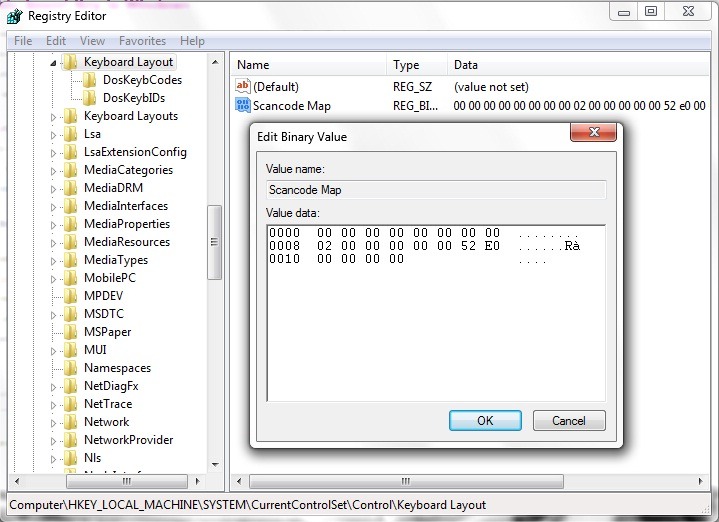
Si vous n'êtes pas adepte modifiant le Registre (Ajouter un sauvegarder la base de registre chaque fois que vous souhaitez modifier, afin d'éviter les conséquences d'un changement mal!), la solution la plus simple consiste à désactiver la touche Inser pour il suffit de le retirer à partir du clavier. Éviter les coups, un lime à ongles serait suffisant pour réaliser avec succès cette opération: P